
Audibleの使い方!サービスの使い方から退会方法まで徹底解説
Contents[OPEN]
- 1Audibleの使い方♡どんなサービスなの?料金が気になる!
- 1.1Audibleは音声で本が楽しめるサービス!
- 1.2対応端末は?
- 1.3Audible会員ならお得な会員特典が受けられる
- 1.4料金の支払い方法は?
- 1.51ヶ月間(30日)の無料体験サービスもあるよ
- 2Audibleの使い方♡登録・アプリのインストール
- 2.1登録にはAmazonアカウントが必要!
- 2.2Amazonアカウントにクレジットカード・デビットカードを登録しよう
- 2.3Audibleの登録方法
- 2.4Audibleアプリをインストールしよう!
- 3Audibleの使い方♡本を探す方法
- 4Audibleの使い方♡本の購入・オフライン再生のやり方
- 5Audibleの使い方♡本を聴こう♪操作方法はこれ!
- 6Audibleの使い方♡Alexaでの操作方法
- 7Audibleの使い方♡本を返品したいときは
- 8Audibleの使い方♡休会・退会をしたいときには
- 9Audibleの使い方♡知っておきたいこと
- 10Audibleに登録してお気に入りの本を音声で楽しもう!
Audibleの使い方♡本の購入・オフライン再生のやり方
Audibleで購入した本はストリーミング再生できますが、ダウンロードすればオフライン環境でも再生できます。
ここからは、本の購入・オフライン再生の方法について解説していきます。
オフライン再生できるのはアプリのみ
Audibleで購入した本をダウンロードすれば、オフライン環境でも再生することが可能ですが、オフライン再生できるのはAudibleアプリのみです。
ブラウザ版のAudibleでできるのはストリーミング再生のみで、オフライン再生はできません。
インターネットが繋がりにくい場所でも聴きたい、通信量を気にせずに聴きたいという方は、Audibleアプリをデバイスにインストールしておきましょう。
【iPhone】本を購入・ダウンロードする方法
iPhoneのAudibleアプリでは購入した本のダウンロードは可能ですが、本を購入することはできません。
iPhoneで本を購入するには、ブラウザからAudibleへアクセスする必要があります。
ブラウザから本を購入する手順は、以下の通りです。
WebブラウザでAudibleへアクセスしたら、ダウンロードしたい本を探します。
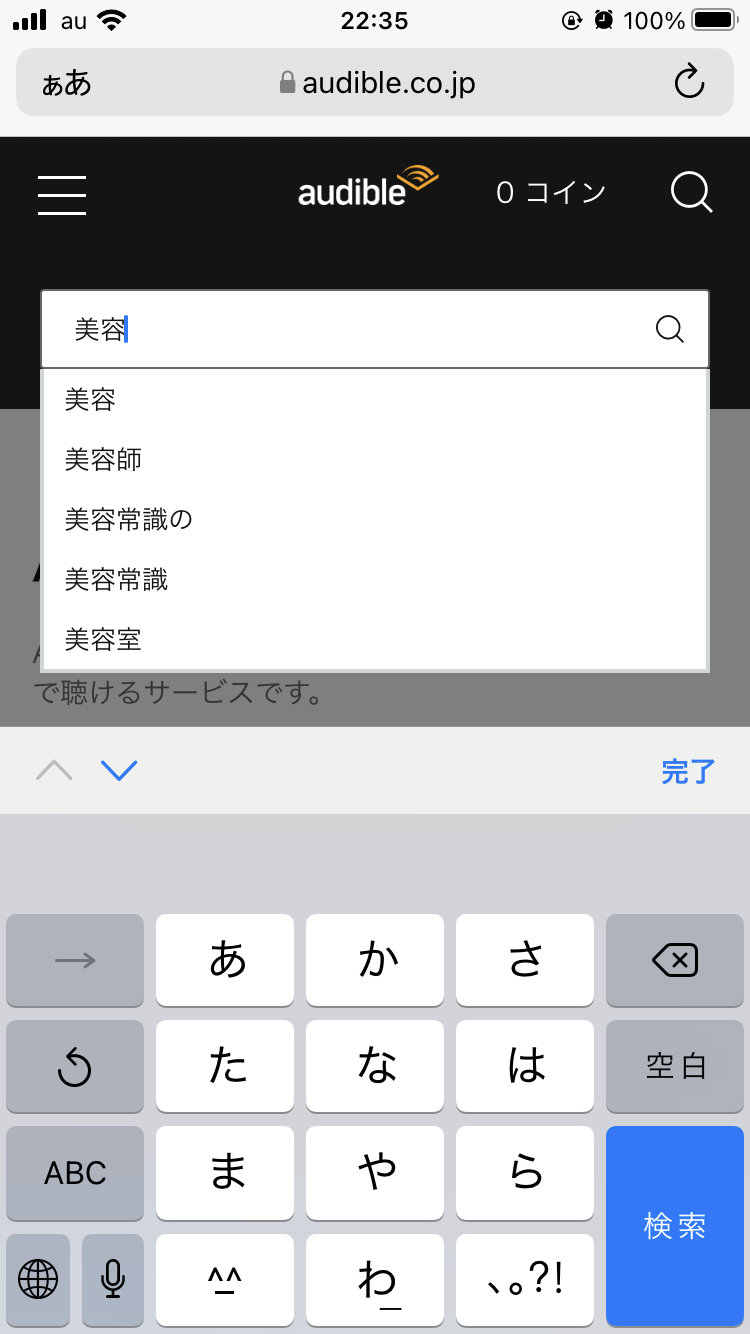
本の詳細ページを開いたら、「購入」をタップしましょう。
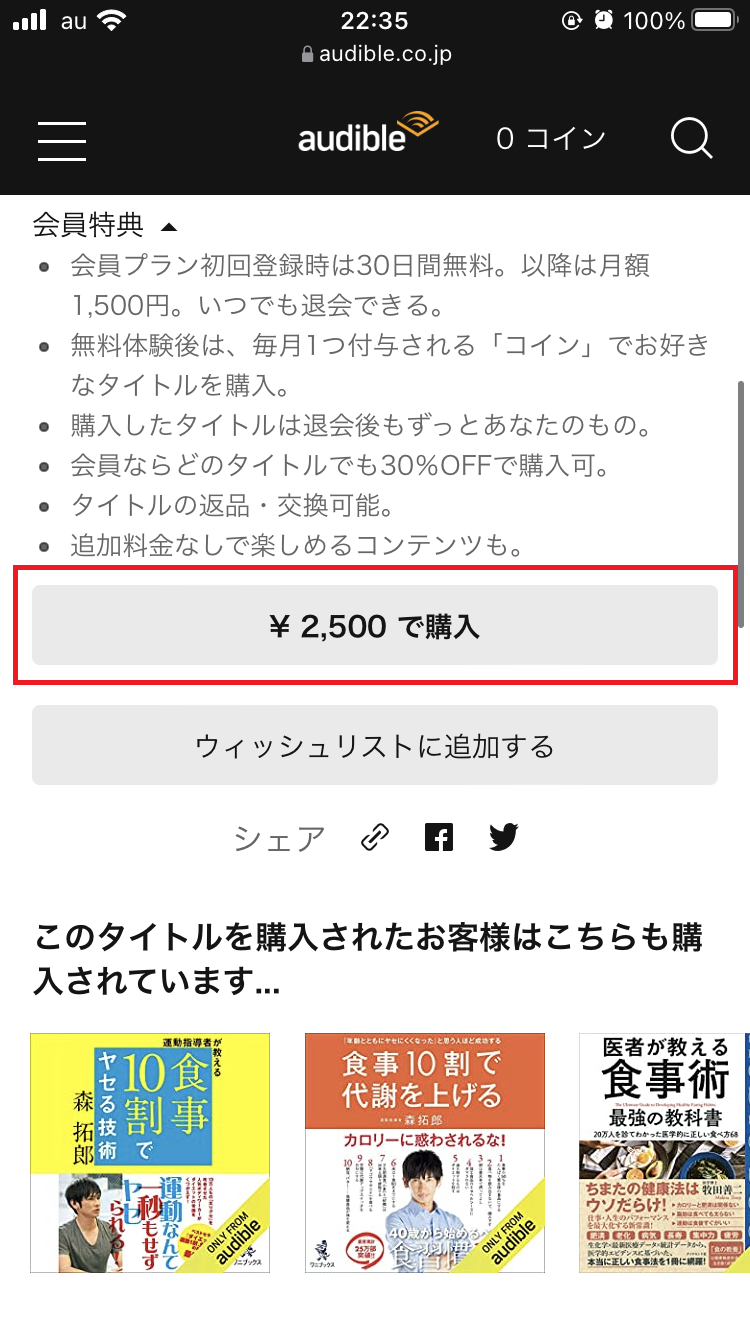
支払い方法を確認したら、「注文を確定する」をタップして下さい。
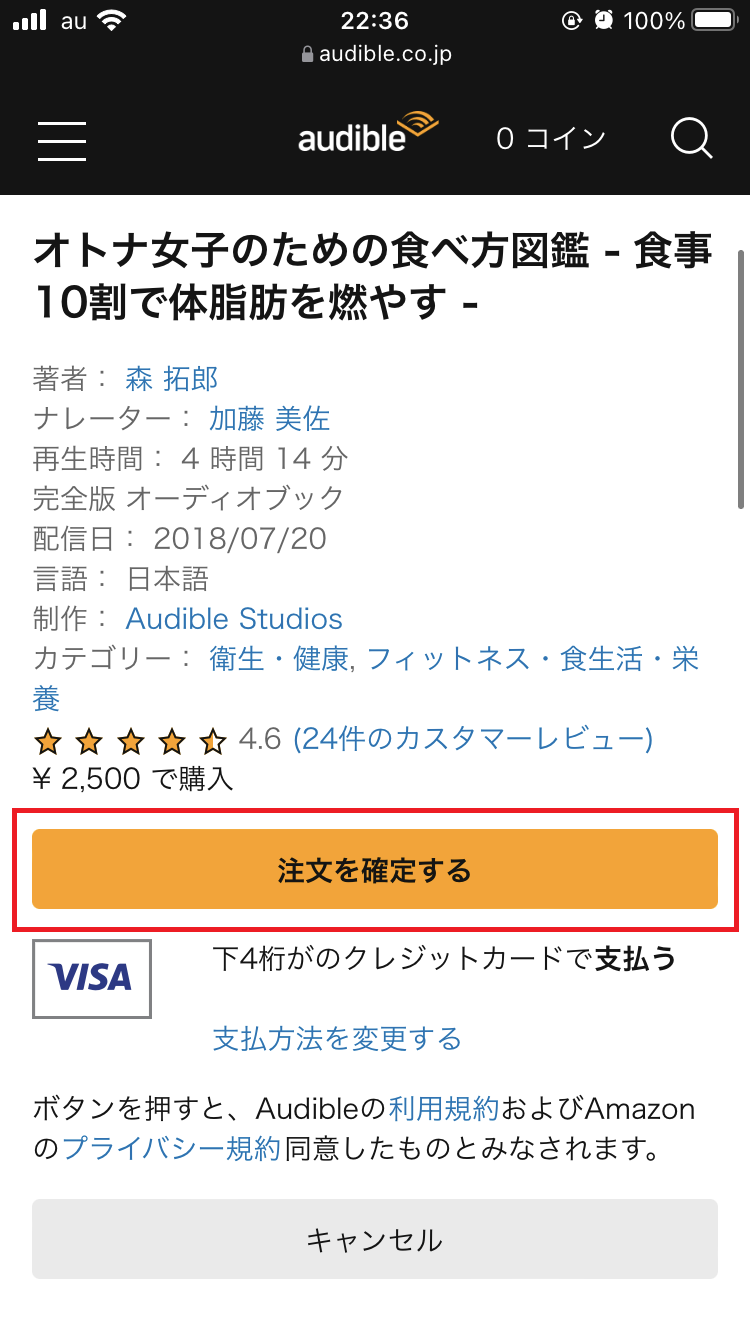
これで、購入完了です。
購入した本のダウンロード手順は、以下の通りです。
- 「Audible」アプリを起動。
- 画面下部の「ライブラリー」をタップ。
- ダウンロードしたい本の「↓」をタップ。
これで、ダウンロード完了です。
「ライブラリー」でダウンロードした本をタップすれば、ネットに接続されていなくても再生できます。
【Android】本を購入・ダウンロードする方法
AndroidのAudibleアプリであれば、ダウンロードはもちろん探した本をアプリ上で購入することができます。
- 「Audible」アプリを起動。
- 本の詳細ページを開いたら、「購入」をタップ。
- 「注文を確定する」をタップ。
これで、購入完了です。
購入した本のダウンロード手順は、以下の通りです。
- 「Audible」アプリを起動。
- 画面左上のメニューアイコンをタップ。
- 「ライブラリー」をタップ。
- ダウンロードしたい本の「↓」をタップ。
これで、ダウンロード完了です。
「ライブラリー」でダウンロードした本をタップすれば、ネットの接続が切れていても再生できます。
【PC】本を購入・ダウンロードする方法
PC版のブラウザでAudibleで本を購入する手順は、以下の通りです。
- Webブラウザを開いたら、Audibleにアクセス。
- 本の詳細ページを開いたら、「購入」をクリック。
- 「注文を確定する」をクリック。
これで、購入完了です。
購入した本のダウンロード手順は、以下の通りです。
- 「Audible」アプリを起動。
- 画面左上のメニューアイコンをタップ。
- 「ライブラリー」をタップ。
- ダウンロードしたい本の「↓」をタップ。
これで、ダウンロード完了です。
「ライブラリー」でダウンロードした本をタップすれば、オフライン環境でも再生できます。